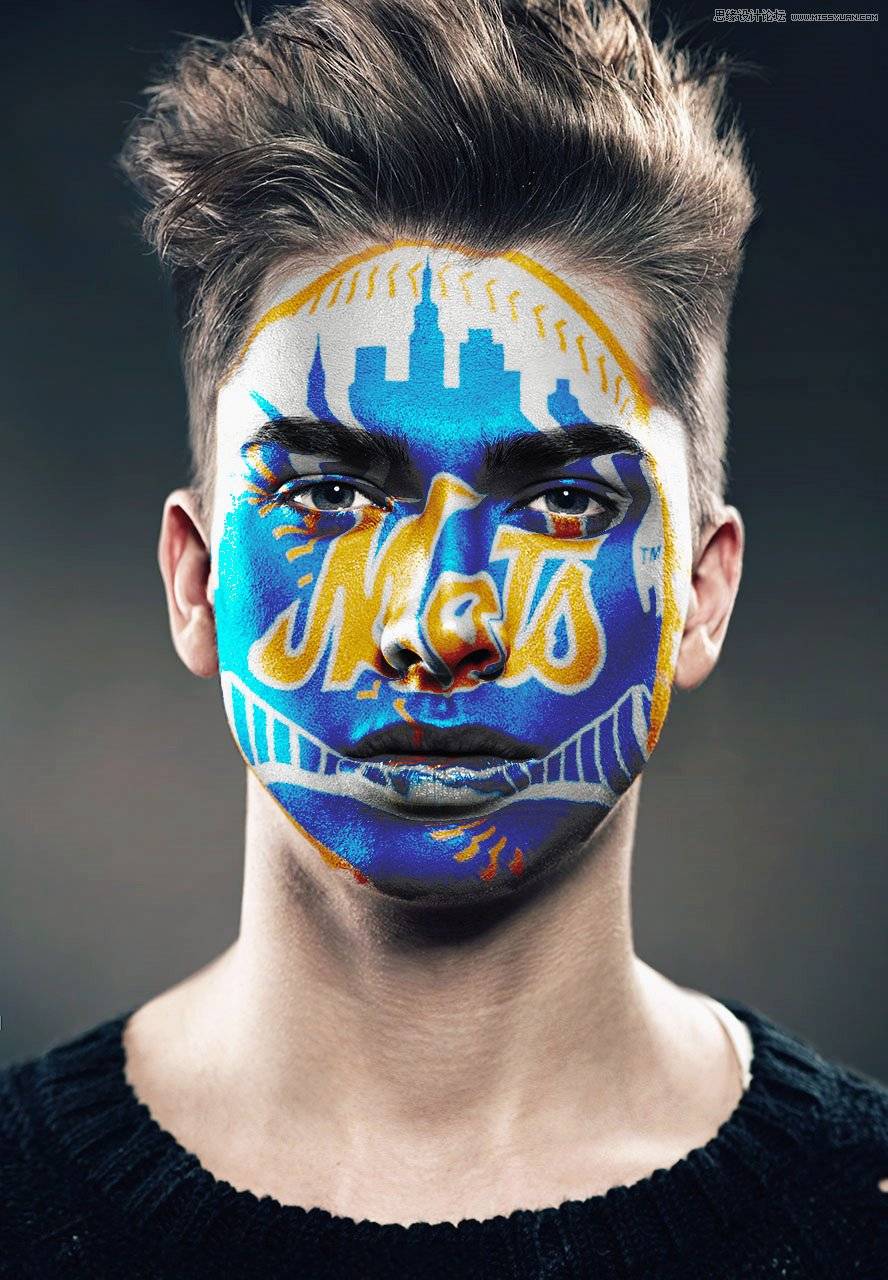效果图非常简洁,合成的时候我们只需要给上面上加上木桶、人物、云彩;水中加入鲨鱼,光线等;然后处理好光影,再把整体处理融合即可。最终效果

所使用的素材:
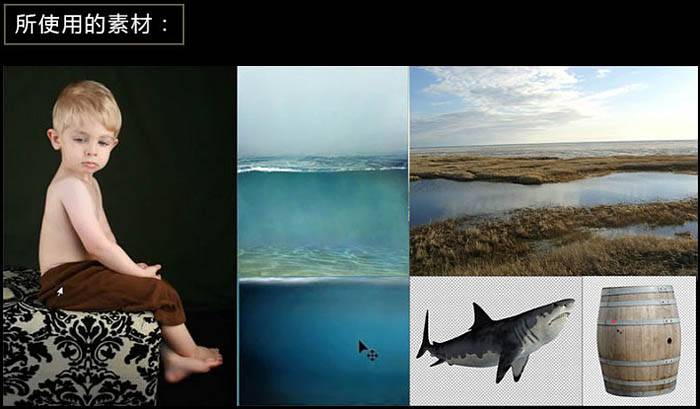
一、更换天空

打开背景素材,解除图层锁定,将画面整体上移,更换背景的天空,使用蒙版将多余的部分擦掉,使用色彩平衡调色让天宏与背景在色调上更加融合。


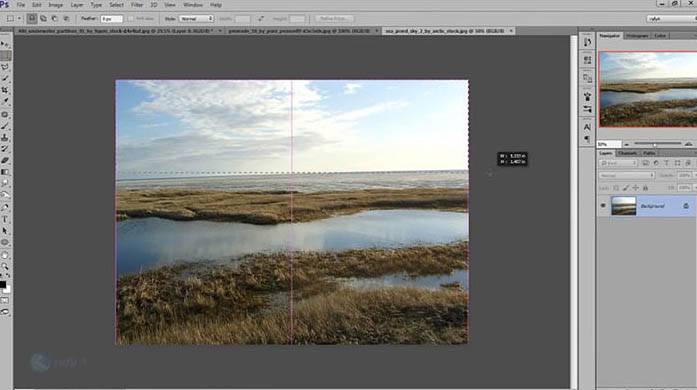
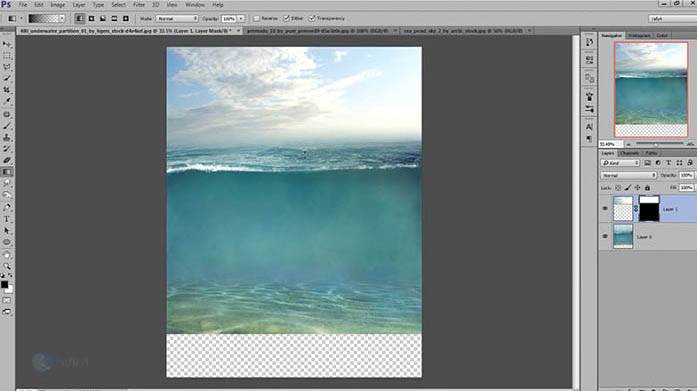
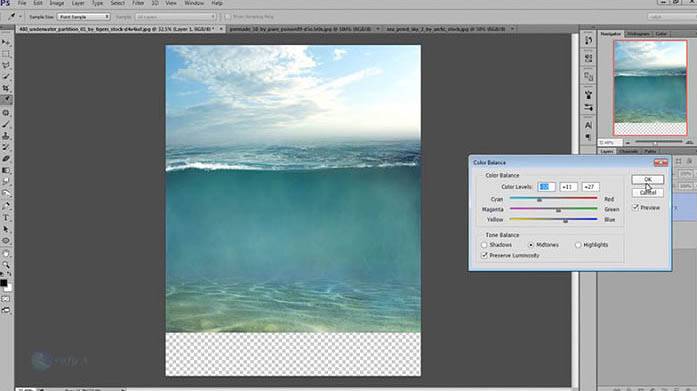
二、更换海底

更换一张更加深的海底,放大海底,然后使用蒙版使用海底与海平面相交处更加融合。
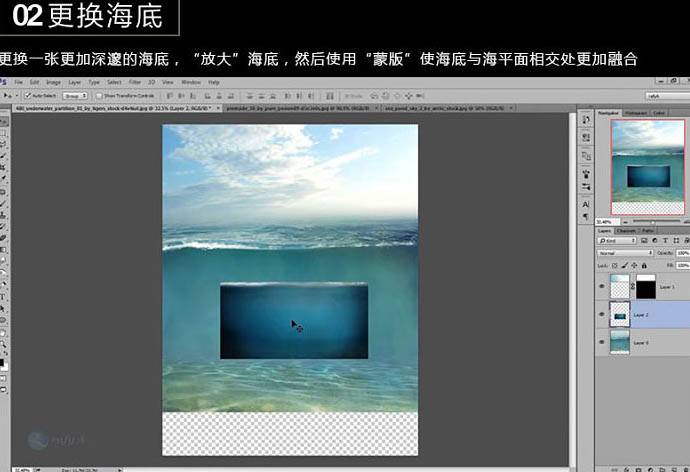
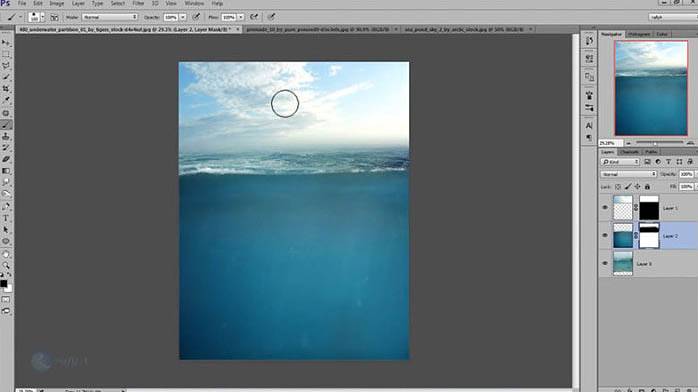
三、加入木桶

加入木桶素材,将木桶摆放在海平面上,降低木桶的透明度,用套索工具将海平面以下的木桶勾出并剪切复制到新的图层。将海平面以下的木桶图层的图层混合模式改成正片叠底,并降低它的透明度,使其与海底更加融合。

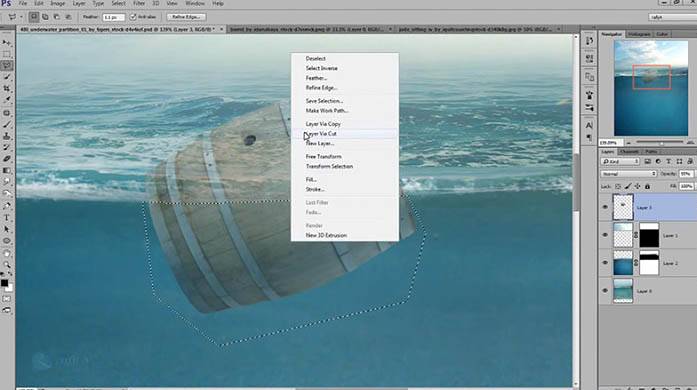


甩套索工具将背景层海平面的浪花勾出并剪切复制到新的图层,将剪切复制浪花层,移至最顶端图层,然后移动到木桶中间用橡皮擦擦除多余的部分,使其与木桶和海平面更加融合。用同样的方法在木桶前端放置一些小浪花。

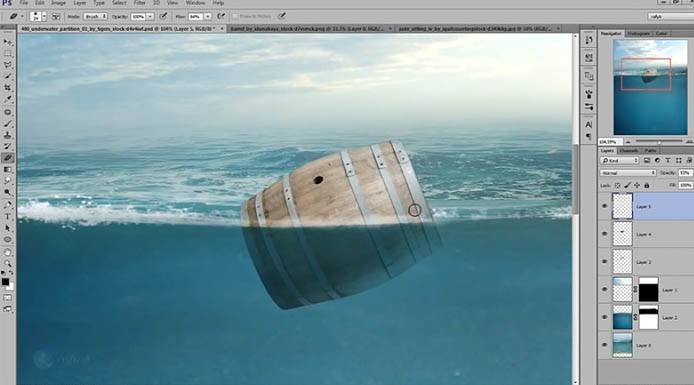
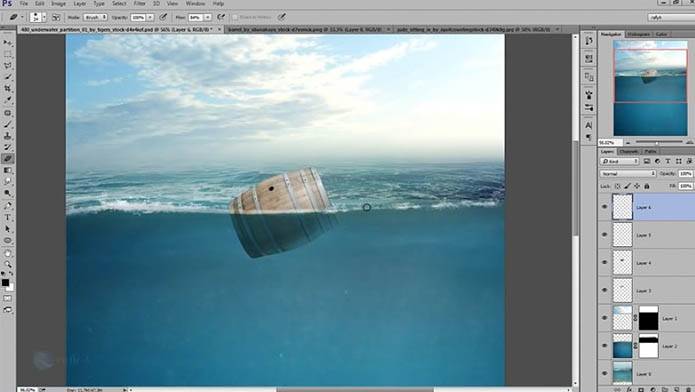
四、放置小男孩

打开小男孩图片,用调整边缘加蒙版的方法将小男孩扣出来,将小男孩拖动到木桶上,并且调整他的大小和角度,然后将小男孩降低透明度,将木桶遮挡的部分用套索工具勾出,然后用蒙版将其擦除。



用曲线蒙版来调亮小男孩的受光边缘部分,用亮度对比度蒙版来压暗小男孩的背光部分。同样的用色彩平衡蒙版给小男孩加点青色,使其与整体在色调上更加融合,然后用画笔工具给小男孩加入投影,使其更加真实的坐在木桶上。
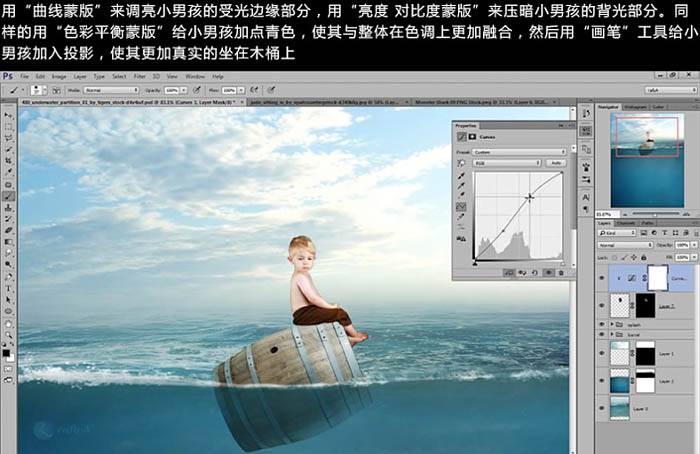
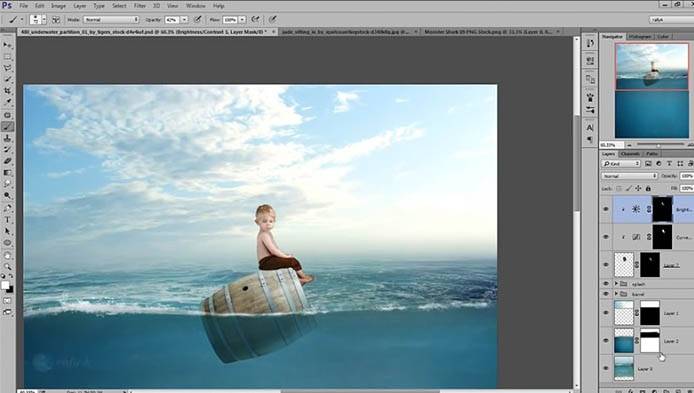
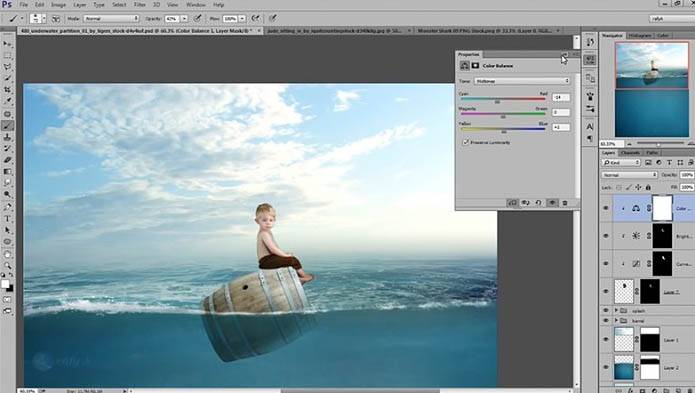

五、置入鲨鱼

加入鲨鱼素材,调整到适当的位置,将鲨鱼图层图层混合模式改为正片叠底,并用柔光画笔来调整鲨鱼在海底的虚实关系,用色阶蒙版降低柔光画笔的明度,使鲨鱼与海底更加融合。
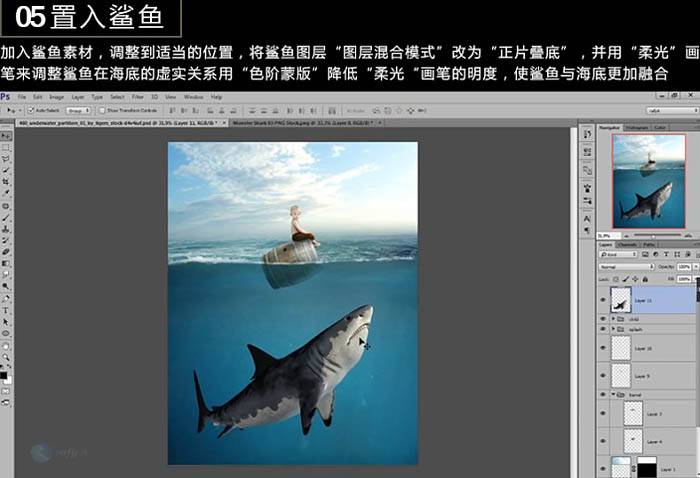
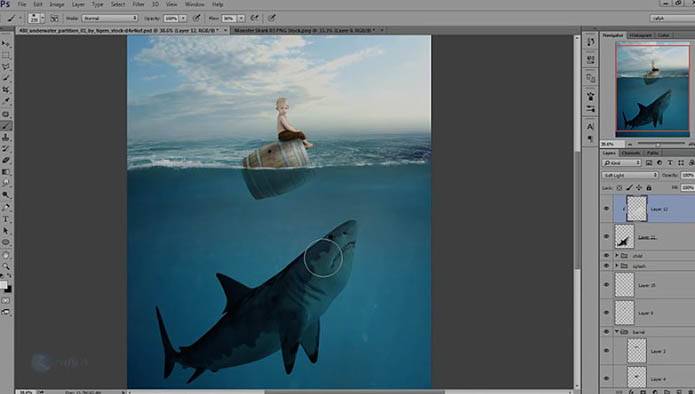
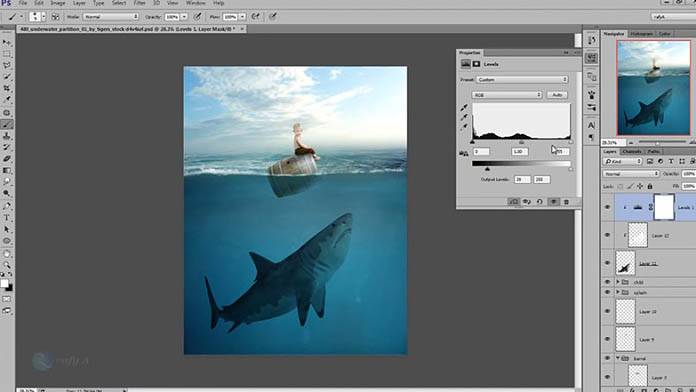
用喷枪画笔画出鲨鱼和木桶周围的小水泡,并降低透明度。
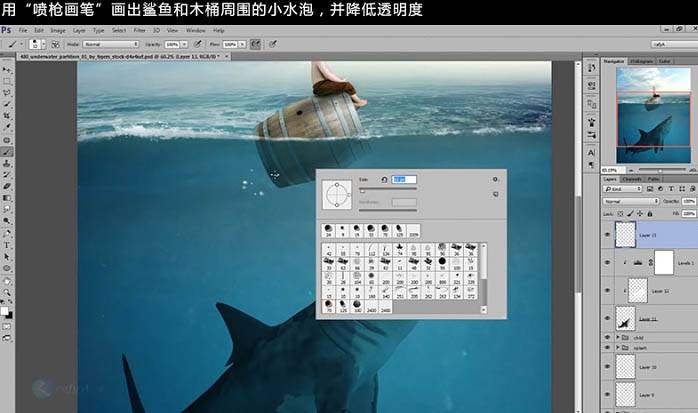
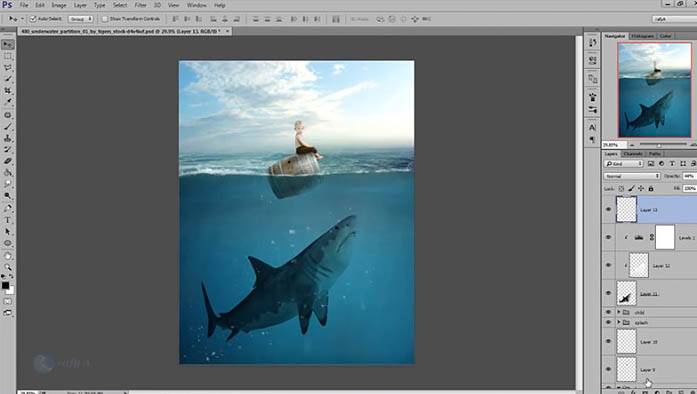
六、加入光影,新建一个渐变填充蒙版图层。双击渐变便会出现颜色编辑器,将渐变类型改为杂色,粗糙度改为50%,颜色模式改为HSB,将限制颜色和增加透明度的勾去掉,接着点击随机化的按钮来调出自己想要的效果。
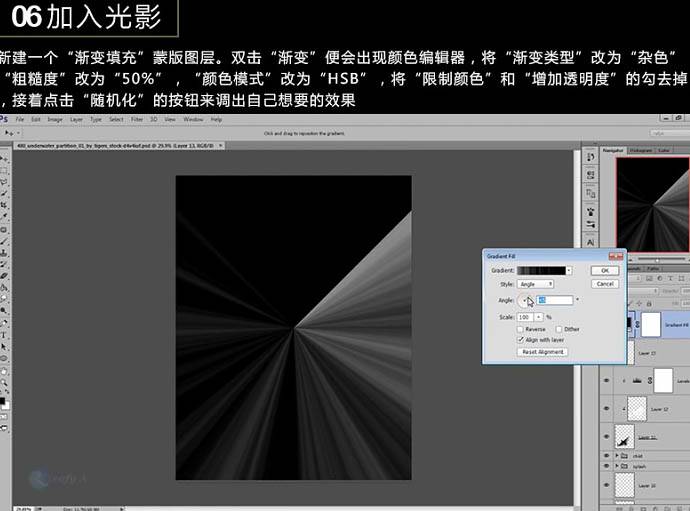
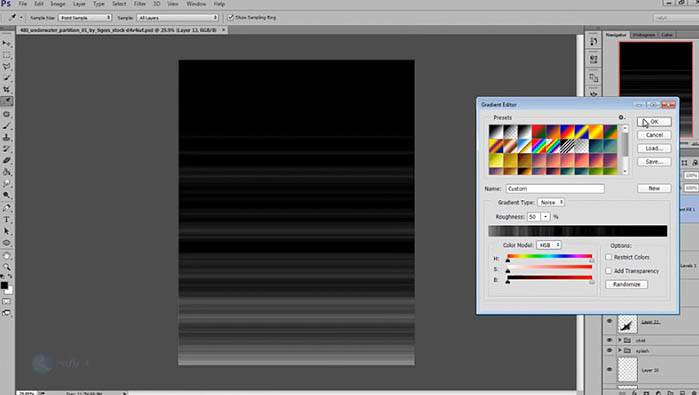
更改渐变模式的参数,图层混合模式改为滤色,然后用蒙版擦除多余的光。再加入一个渐变填充蒙版图层,调整参数,用蒙版擦出一些亮的区域,然后使用色彩平衡调色,加青与绿色使画面整体色调更加统一。
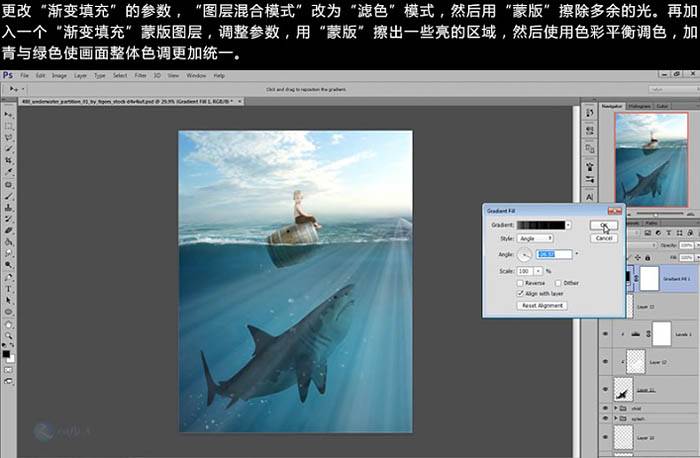
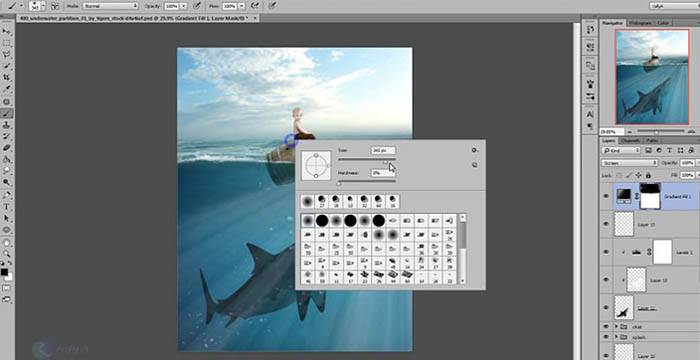
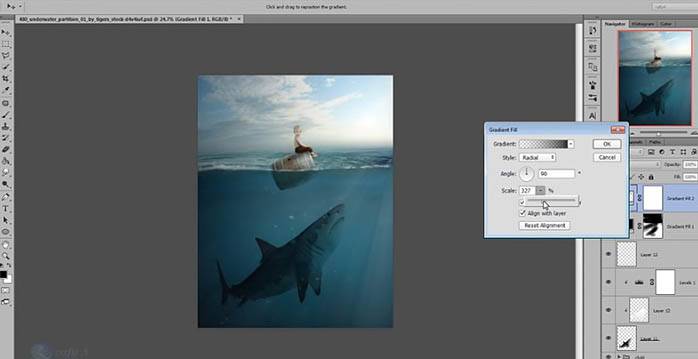
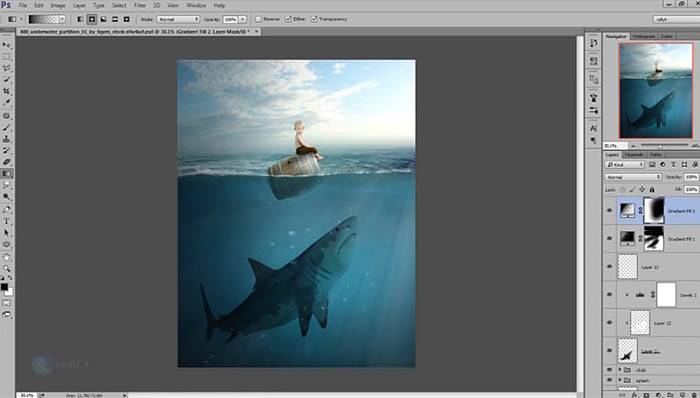
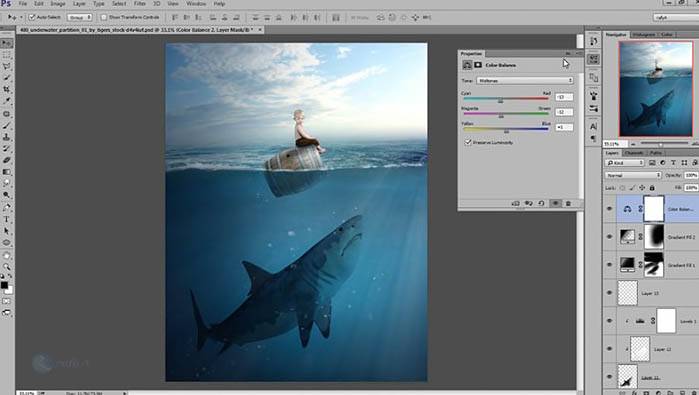
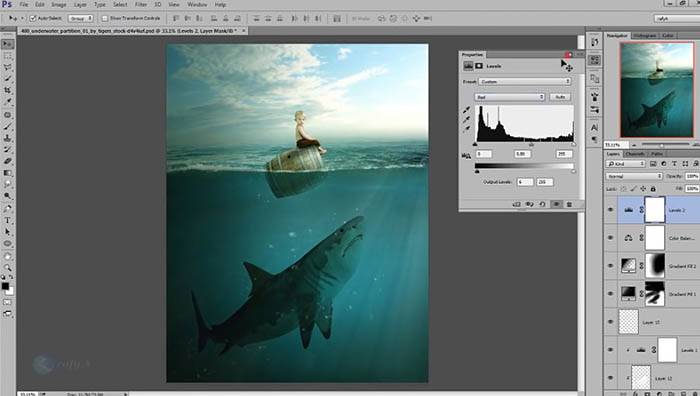
最后,用“高反差”来将其锐化,提升图片的细节。
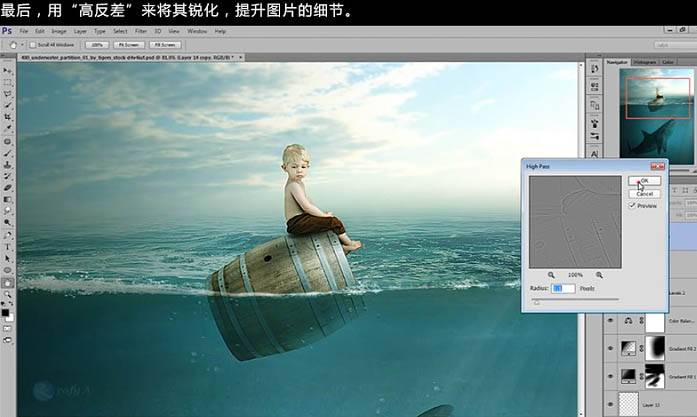
最终效果: